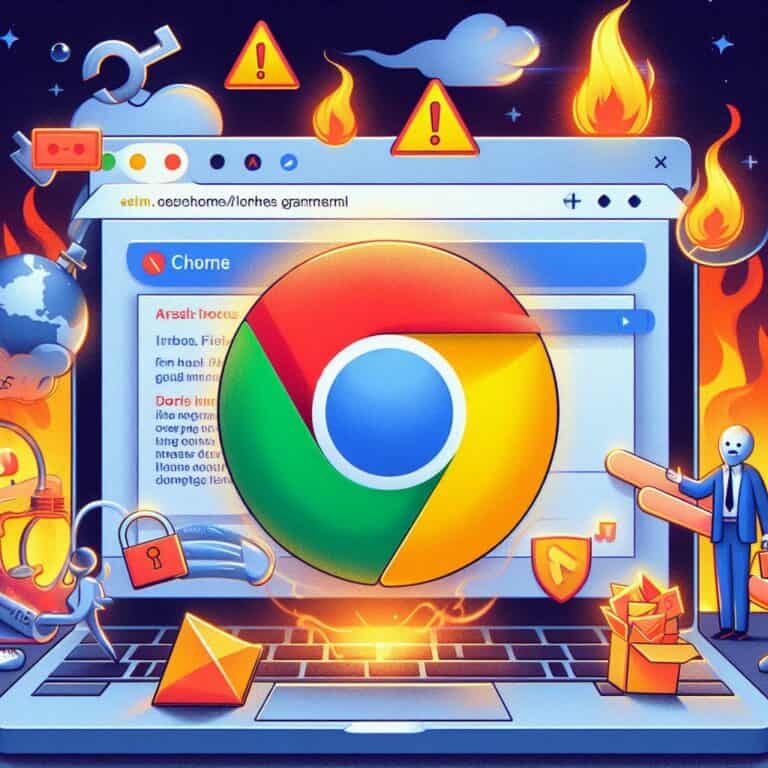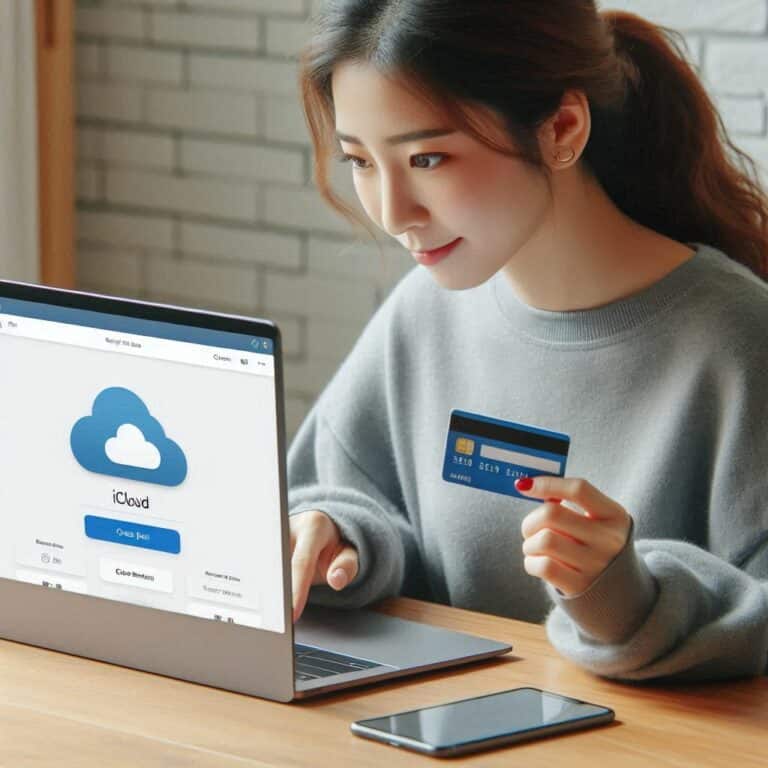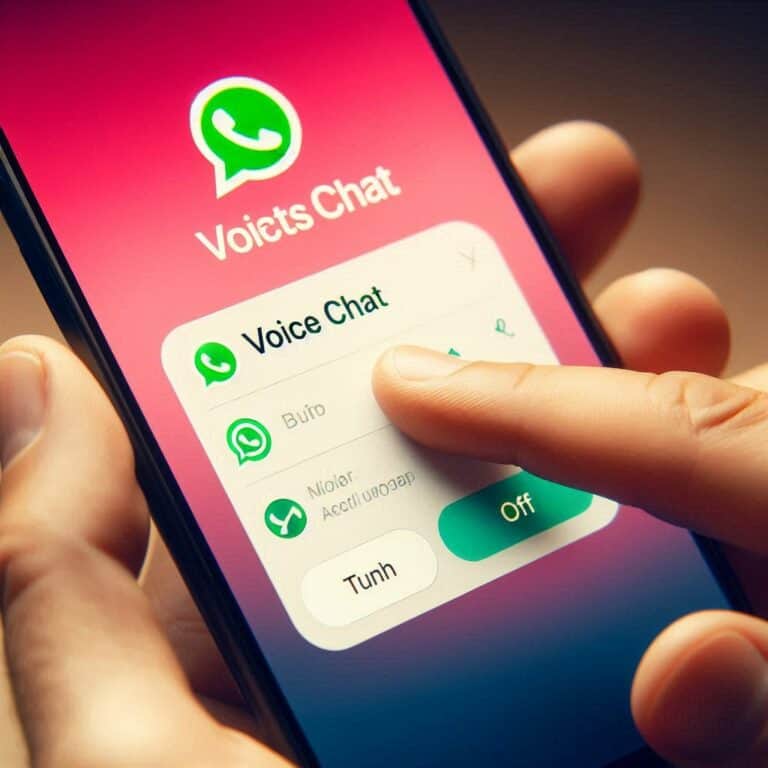Introduzione:
Disk Cleanup è uno strumento integrato nei sistemi operativi Windows che consente di liberare spazio su disco rimuovendo file temporanei, cache, file di sistema non necessari e altro ancora. In questa guida tecnica dettagliata, esploreremo le varie funzionalità di Disk Cleanup e ti forniremo istruzioni passo-passo su come utilizzare efficacemente lo strumento per pulire e ottimizzare il tuo disco.
- Avvia Disk Cleanup:
Per avviare Disk Cleanup, segui questi passaggi:
- Fai clic sul pulsante “Start” di Windows.
- Digita “Disk Cleanup” nella barra di ricerca e premi “Invio”.
- Verrà visualizzata una finestra di dialogo per selezionare il disco da pulire. Seleziona il disco principale in cui desideri effettuare la pulizia e fai clic su “OK”.
-
Analisi dei file da pulire:
Dopo aver selezionato il disco, Disk Cleanup analizzerà il disco per identificare i file che possono essere eliminati per liberare spazio. Questo processo potrebbe richiedere alcuni minuti, a seconda delle dimensioni del disco e del numero di file presenti. -
Seleziona le categorie di file da eliminare:
Dopo l’analisi, verrà visualizzata una finestra di dialogo con una lista di categorie di file che possono essere eliminati. Queste categorie includono file temporanei, cache di Internet, file di installazione precedenti e altro ancora.
- Seleziona le categorie di file che desideri eliminare. Se non sei sicuro, puoi lasciare le impostazioni predefinite.
- Fai clic su “OK” per avviare il processo di pulizia.
-
Conferma l’eliminazione dei file:
Verrà visualizzata un’altra finestra di dialogo per confermare l’eliminazione dei file selezionati. Assicurati di aver selezionato le categorie corrette e fai clic su “Elimina file” per avviare la pulizia. -
Pulizia dei file di sistema:
Disk Cleanup offre anche la possibilità di pulire i file di sistema, come i file di registrazione dell’installazione di Windows e i file di aggiornamento del sistema operativo. Per accedere a questa funzionalità:
- Nella finestra di dialogo principale di Disk Cleanup, fai clic su “Pulizia dei file di sistema” nella parte inferiore sinistra.
- Seleziona le categorie di file di sistema da pulire e fai clic su “OK”.
- Segui le istruzioni sullo schermo per confermare e avviare la pulizia dei file di sistema.
- Opzioni avanzate:
Disk Cleanup offre anche alcune opzioni avanzate per la pulizia del disco. Per accedere a queste opzioni:
- Nella finestra di dialogo principale di Disk Cleanup, fai clic su “Pulisci file di sistema” nella parte inferiore sinistra.
- Verranno visualizzate ulteriori categorie di file che possono essere pulite, come i file di log del sistema e i file di Windows Defender.
- Seleziona le categorie desiderate e fai clic su “OK” per avviare la pulizia dei file.
- Pianificazione delle pulizie:
Puoi pianificare Disk Cleanup per eseguire automaticamente la pulizia del disco in determinati intervalli. Per impostare una pianificazione:
- Fai clic sul pulsante “Start” di Windows.
- Digita “Pianificazione attività” nella barra di ricerca e premi “Invio”.
- Nella finestra di Pianificazione attività, fai clic su “Crea attività di base” o “Crea attività” (a seconda della versione di Windows).
- Segui le istruzioni sullo schermo per configurare la pianificazione delle pulizie di Disk Cleanup.
Conclusioni:
Disk Cleanup è uno strumento integrato che ti consente di liberare spazio su disco e ottimizzare il tuo sistema operativo Windows. Seguendo questa guida tecnica dettagliata, sarai in grado di utilizzare efficacemente Disk Cleanup per rimuovere file temporanei, cache e altri file non necessari. Assicurati di utilizzare Disk Cleanup regolarmente per mantenere il tuo sistema pulito e ottimizzato.
Per ulteriori informazioni su Disk Cleanup, puoi visitare il sito ufficiale di Microsoft dedicato a questo strumento: https://support.microsoft.com/it-it/windows/limpeza-de-disco-em-windows-10-8a96ff42-575c-7577-2d8f-ebca7a105859